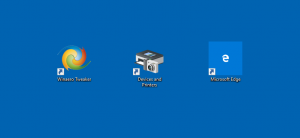Adicionar Personalização ao Painel de Controle do Windows 10
Se você estiver usando o Windows 10 por um tempo, com certeza sabe que as opções clássicas de Personalização foram removidas do painel de controle. Todas as opções de personalização estão agora no aplicativo Configurações, que é um aplicativo da Loja projetado para usuários de tela sensível ao toque. Se você não estiver satisfeito com esta nova maneira de ajustar a aparência do seu sistema operacional, talvez se interesse em adicionar os miniaplicativos de Personalização clássicos de volta ao Painel de controle.
Propaganda
Como você já deve saber, você pode adicionar um menu de contexto especial à Área de Trabalho do Windows 10.
https://winaero.com/blog/add-classic-personalization-desktop-menu-in-windows-10/

Alguns usuários podem ficar insatisfeitos com os itens extras do menu de contexto. Em vez disso, eles gostariam de ter o item clássico do menu de contexto Personalização no painel de controle.
Infelizmente, o item Personalização não está disponível em Aparência e personalização no painel de controle nas versões recentes do Windows 10. Esta é a aparência da atualização do Windows 10 Fall Creators.

Como você pode ver, apenas alguns itens foram deixados lá.
Com um simples ajuste no Registro, podemos restaurar o link Personalização na categoria Aparência e personalização do Painel de controle. Aqui vamos nós.
Para adicionar personalização ao painel de controle no Windows 10, faça o seguinte.
- Baixe os seguintes arquivos do Registro (em um arquivo ZIP):Baixar arquivos de registro
- Extraia-os para qualquer pasta que desejar. Você pode colocá-los diretamente na área de trabalho.
- Feche o painel de controle, se estiver em execução.
- Clique duas vezes no arquivo "Adicionar Personalização (clássico) .reg" e confirme a operação.
Você terminou. Agora, abra o painel de controle e vá para Aparência e Personalização. O resultado será o seguinte:


Como alternativa, você pode usar o Winaero Tweaker. Você poderá adicionar Personalização em Definições e o miniaplicativo clássico. A opção pode ser encontrada em Configurações e Painel de Controle \ Adicionar Personalização.

Você pode baixar o Winaero Tweaker aqui:
Baixe o Winaero Tweaker
O conteúdo do ajuste é o seguinte:
Editor de registro do Windows versão 5.00 [HKEY_CLASSES_ROOT \ CLSID \ {580722ff-16a7-44c1-bf74-7e1acd00f4f9}] @ = "@% SystemRoot% \\ System32 \\ themecpl.dll, -1 # immutable1" "InfoTip" = "@% SystemRoot% \\ System32 \\ themecpl.dll, -2 # immutable1" "Sistema. ApplicationName "=" Microsoft. Personalização" "Sistema. Painel de controle. Categoria "= dword: 00000001. "Sistema. Programas. TasksFileUrl "=" Interno "[HKEY_CLASSES_ROOT \ CLSID \ {580722ff-16a7-44c1-bf74-7e1acd00f4f9} \ DefaultIcon] @ = "% SystemRoot% \\ System32 \\ themecpl.dll, -1" [HKEY_CLASSES_ROOT \ CLSID \ {580722ff-16a7-44c1-bf74-7e1acd00f4f9} \ Shell \ Open \ command] @ = "shell do explorer {ED834ED6-4B5A-4bfe-8F11-A626DCB6A921}" [HKEY_LOCAL_MACHINE \ SOFTWARE \ Microsoft \ Windows \ CurrentVersion \ Explorer \ ControlPanel \ NameSpace \ {580722ff-16a7-44c1-bf74-7e1} @ = "Personalização"
Você pode copiar e colar no Bloco de notas e salvá-lo como um arquivo * .reg se preferir fazer a operação manualmente.
O ajuste de desfazer está incluído no arquivo ZIP.